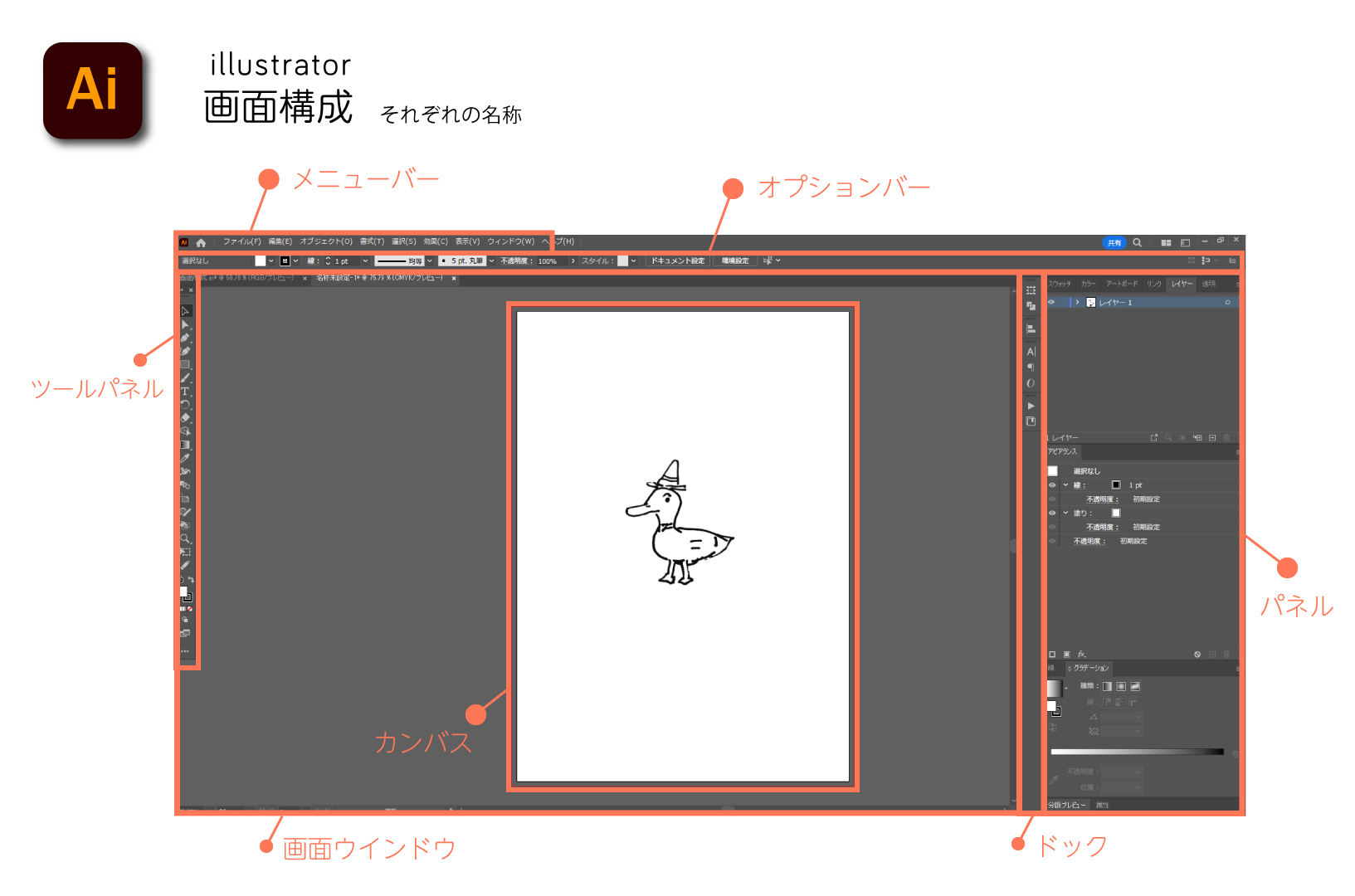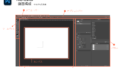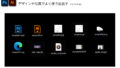illustratorの画面構成ってどうなってるの?
illustrator初心者の方は、まずは大まかな画面構成を覚えていきましょう。何がどこにあるか知ることで、すべての機能を知らずともデザインやweb画像など、作りたいものが作れるようになります。それではLET’S GO!

まずは書類を開いた後か、新規作成後に出てくる画面構成を紹介するよ。初めに重要なのは、ワークスペースの変更だよ。
illustratorのワークスペース設定
ワークスペースとは、操作画面のことを言います。メニューバーやオプションバー、ツールボックス、パネル、ドック(パネル格納エリア)で成り立っています。画像を開くとタブつきのドキュメントウインドウが開かれます。
illustratorのワークスペース設定を最初に行いましょう。ワークスペースの設定の変更は、画面右上の小さな四角い窓のようなアイコンです。こちらをクリックして、使う目的に合ったワークスペースにしましょう。同じ画面構成でどの素材も扱いたい場合は、同じワークスペースで作成が可能です。
ワークスペースの設定は、要は道具箱のどこにあるかを決めるだけなので、同じ画面構成を使うほうが覚えやすいです。画面右側のパネルなどはメニューのウインドウからいつでも呼び出せます。
また、ツールパネルもツールバー下部にある3点リーダーの様なボタンを押せばすべてのツールを入れることができます。ほとんどPhotoshopと変わりないのがわかりますね。
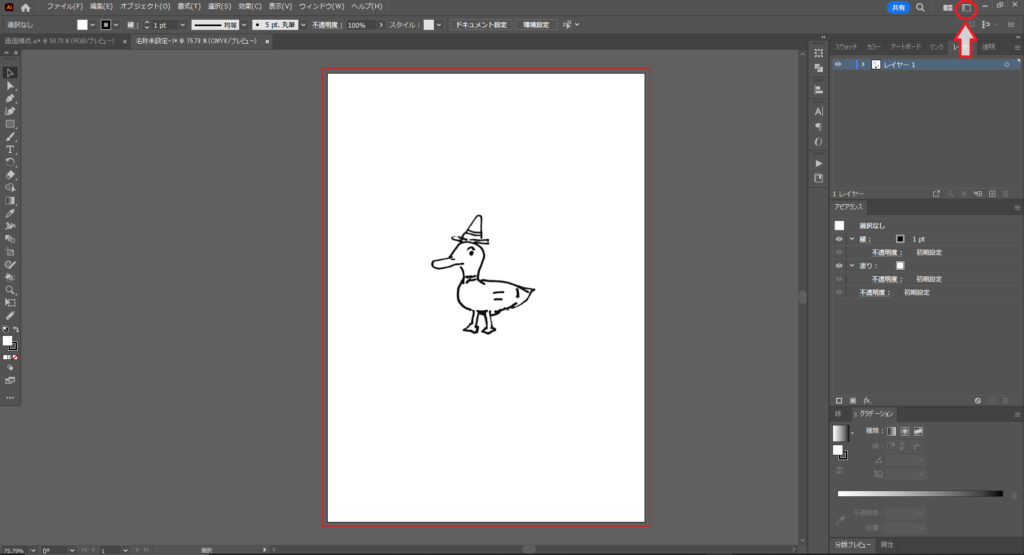
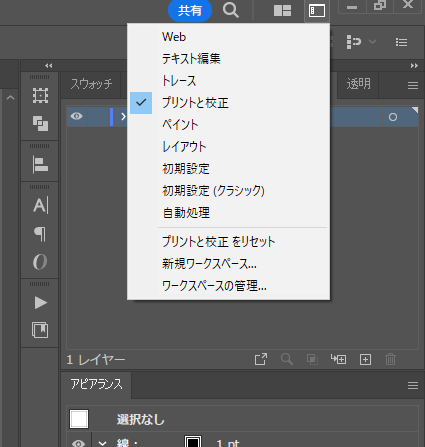

ワークスペースの設定でおすすめはプリントと構成だよ。web画像を作るときにも使える画面の設定になっているよ。
メニューとは

メニューは一番上に並んでいる項目です。それぞれ使うのに必要な項目に分かれて設定などの項目が格納されています。
今はすべてを覚える必要はありません。使うときに何のメニューに入っているかは、使い慣れてだんだんと覚えてきます。
コントロールパネル

コントロールパネルは現在選択されているツールやレイヤー画像などによって変化します。よく使われる項目がパネルと重複して入っていることが多いです。もちろんオプションバーにしかない項目もあります。
ツールパネルとは

ツールパネルとはツールが格納されている道具箱のようなものです。下部の線と塗りはillustratorではとても重要な概念です。すべてのオブジェクトはこの線と塗りで構成されています。jpegやpngなどの配置画像は線と塗りはありません。
パネル
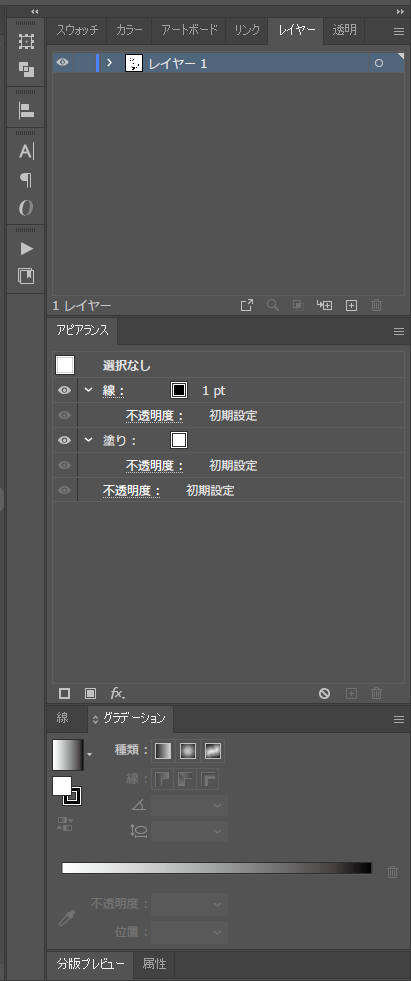
illustratorのパネルは画面右側にあります。左端にはドックといって、パネルを小さく格納しています。文字やアピアランス、グラデーションや線、変形やパスファインダー、レイヤーやアートボードなどはよく使うので覚えておきましょう。
ウインドウメニューからパネルの表示
足りないパネルはウインドウメニューから呼び出しておきましょう。
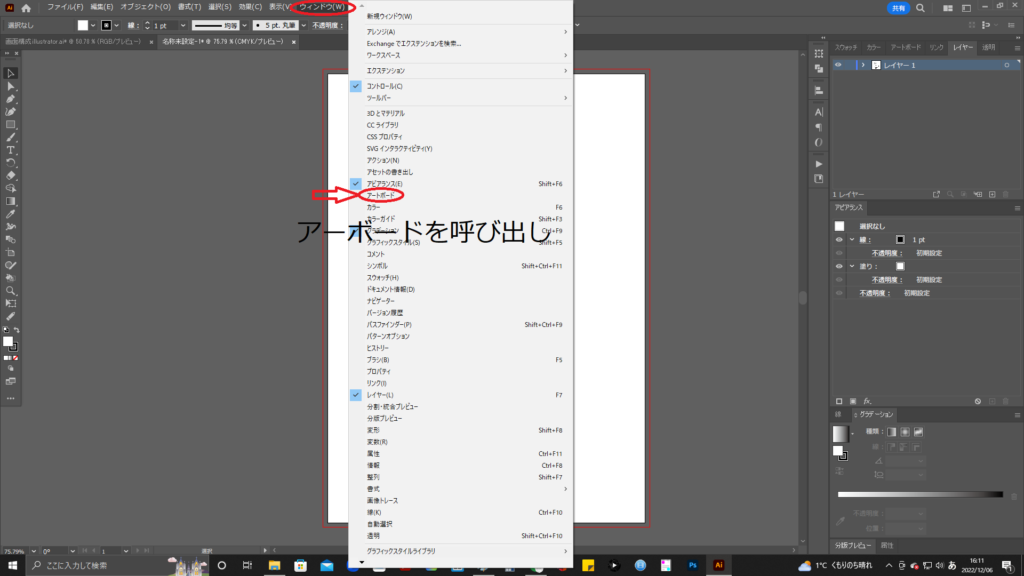
ツールバー下部のツール呼び出し
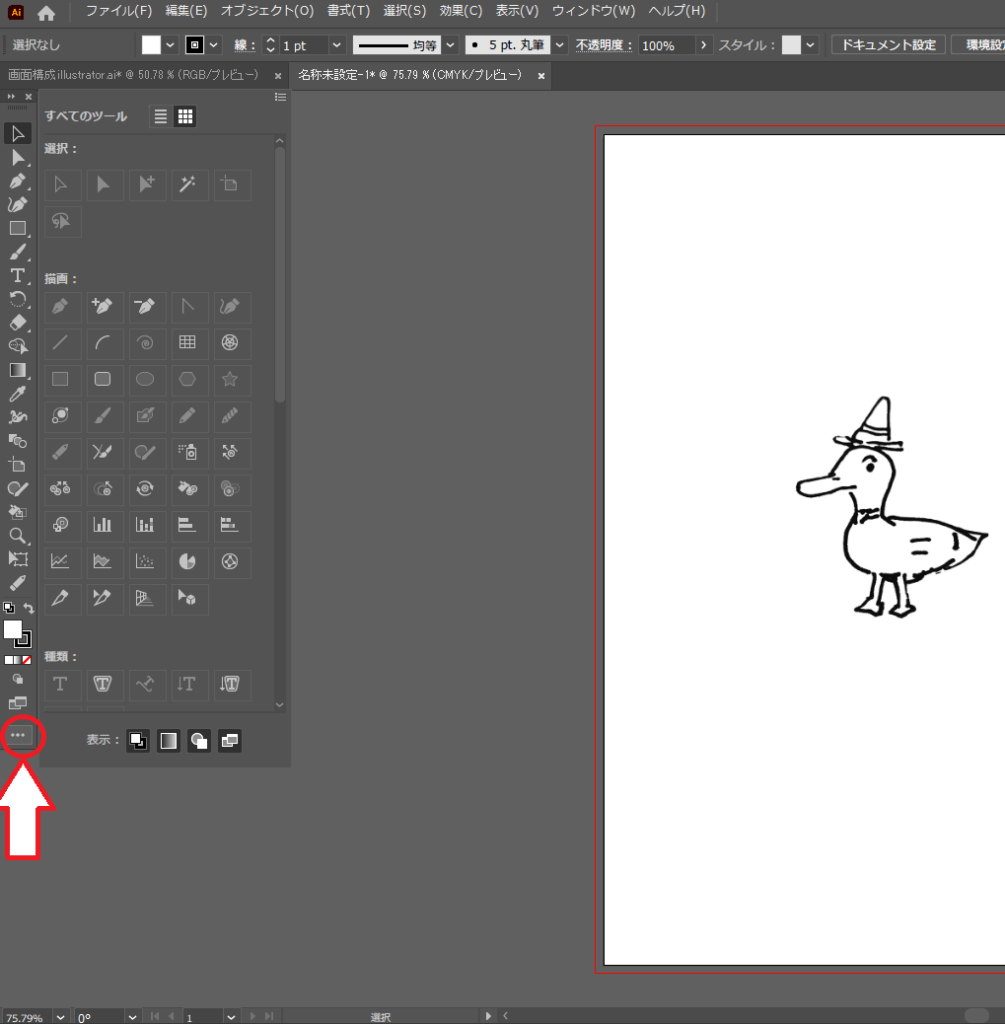
まとめ
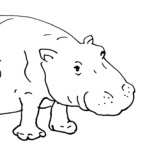
Photoshopの画面構成とほとんど同じだね。これはわかりやすいかも。

確かに、Photoshopと似ているつくりになっているね。その分、両方使っていると間違えやすい部分もあるから注意が必要だよ。オプションバーとコントロールパネルと位置も役割も似てるけど名前が違うよ。それでもillustratorもデザインで使うツールやパネルはごくわずかなんだ。
メニューやパネル、ツールバーは30年ほとんど変わってないから、覚えておいて損はないよ。
皆さん、画面構成はわかりましたか?多く感じるか少なく感じるかは人によって違うかもしれません。この画面構成の意味を知っておくと、知らないのとでは大分違うことがわかるでしょう。
よくわからなかった!詳しく知りたい!操作方法がわからない!という方は、アトリエプティカバニのレッスンをお申込みください。
マンツーマンのオンラインで画面共有しながら実際に操作して覚える、特別レッスンでです。
アトリエプティカバニでは、オンラインのマンツーマンでデザインや写真加工が学べます。
思ったような写真加工がうまくいかない!よくわからなかった!詳しく知りたい!操作方法がわからない!という方は、アトリエプティカバニのレッスンをお申込みください。
マンツーマンのオンライン画面を共有しながら実際に操作して覚える、特別レッスンです。
illustratorとの連携方法など詳しく知りたい部分があれば、オンラインレッスンがおすすめです。
基本的に1時間3000円となります。
1時間お得な6時間パック1万5千円もございます。たいていの方は6時間でデザインや写真加工を習得される生徒様が多いです。
まったくの初心者の方から、上級者までレッスンが可能です。
今まで100名ほど生徒様に教えてきましたが、たいてい6時間あればデザインや写真加工・デッサンなどをやりたいことができるようになった方ばかりです。レッスン受講者の中では、未経験からプロのデザイナーになった方や、デッサンの美大受験で志望校の美大に合格した生徒様もいます。マンツーマンレッスンですので、illustratorやPhotoshop、デッサンやイラストなどを学びに学校へ行くよりも習得がかなり早いです。
お申込みや見積り・お問い合わせはページ上部のお問い合わせからメッセージをお願いします。